PDF bisa membantu dengan manajemen dokumen atau rekaman. Aktifkan layanan ID Dokumen untuk di situs untuk menambahkan ID Dokumen ke setiap file di situs.
Dalam artikel ini
Gambaran Umum
ID Dokumen membantu Anda mengelola dokumen Anda dengan menyediakan cara yang mudah untuk melacak item terlepas dari lokasinya. Misalnya, jika kontrak legal dipindahkan dari pustaka dokumen di satu situs ke pustaka dokumen di situs lainnya, kontrak akan mudah ditemukan berdasarkan ID Dokumennya. ID Dokumen otomatis ditetapkan untuk dokumen terunggah dan ID ini akan mengikuti item tersebut sepanjang seluruh masa berlakunya. ID Dokumen juga bisa ditetapkan untuk Kumpulan Dokumen.
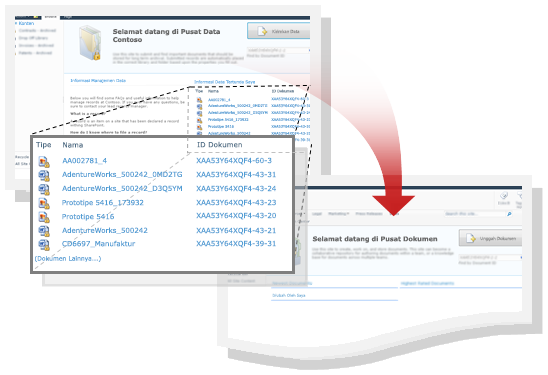
Saat layanan ID Dokumen diaktifkan untuk pertama kalinya, dokumen baru dalam kumpulan situs akan otomatis ditetapkan ID baru. Pekerjaan pengatur waktu dijadwalkan untuk menetapkan ID ke dokumen yang sudah ada dalam kumpulan situs.
Selain itu, saat layanan diaktifkan, kolom baru akan ditambahkan secara otomatis ke tipe konten Dokumen dan Kumpulan Dokumen. Kolom ID Dokumen menampilkan ID yang ditetapkan untuk sebuah item.
Sebelum menggunakan fitur ID Dokumen dalam sistem manajemen konten, Anda harus terlebih dahulu mengaktifkannya untuk setiap kumpulan situs tempat dokumen Anda berada.
Memindahkan file dengan ID Dokumen
Selain SharePoint ID Dokumen biasanya akan berpindah bersama file. Namun, ketika situs tujuan tidak mengaktifkan layanan ID Dokumen, dokumen tidak akan lagi memiliki ID Dokumen.
Sebagai SharePoint Serversatu-satunya cara untuk mempertahankan ID Dokumen di dalam situs adalah menggunakan halaman administratif Konten Dan Struktur Situs di Pengaturan saat memindahkan dokumen.
Menyalin file dengan ID Dokumen
Saat salinan file dibuat, ID Dokumen baru dibuat untuk salinan tersebut. Misalnya, file yang diunduh dari satu situs dan diunggah ke situs lainnya adalah salinan. Namun, ketika situs tujuan tidak mengaktifkan layanan ID Dokumen, salinan tidak akan memiliki ID Dokumen.
Mengaktifkan, memungkinkan, dan mengkonfigurasi ID Dokumen
Untuk menggunakan DNS Dokumen untuk pertama kalinya guna melacak dokumen atau rekaman, Anda harus mengikuti proses dua langkah:
Mengaktifkan fitur kumpulan situs ID Dokumen
Catatan: Untuk bisa mengaktifkan fitur ID Dokumen Anda harus menjadi administrator kumpulan situs.
-
Masuk ke kumpulan situs tingkat atas.
-
Klik Tindakan Situs lalu klik Tindakan Pengaturan.
-
Di bawah Administrasi Kumpulan Situs, klik Fitur kumpulan situs.
-
Di samping Layanan ID Dokumen klik Aktifkan. Ikon Aktif muncul di samping item dan fitur tersebut diaktifkan untuk kumpulan situs sekarang.
Mengaktifkan dan mengonfigurasi penggunaan ID Dokumen dalam kumpulan situs
Saat Anda mengaktifkan fitur ID Dokumen untuk kumpulan situs tertentu, semua dokumen di kumpulan situs akan otomatis ditetapkan ID Dokumen. Ingatlah bahwa, bergantung pada jumlah dokumen yang ada di kumpulan situs Anda, proses ini bisa memakan waktu.
Catatan: Untuk bisa mengaktifkan dan mengonfigurasi fitur ID Dokumen Anda harus menjadi administrator kumpulan situs.
-
Masuk ke kumpulan situs tingkat atas.
-
Klik Tindakan Situs lalu klik Tindakan Pengaturan.
-
Di bawah Administrasi Kumpulan Situs, klik Pengaturan ID Dokumen.
-
Pada halaman pengaturan ID Dokumen, di bagian Tetapkan ID Dokumen, pastikan ada tanda centang di kotak centang Tetapkan IDDokumen.
Catatan: Saat Anda mengaktifkan penetapan ID Dokumen untuk yang pertama dalam kumpulan situs, sebuah pesan muncul: Konfigurasi fitur ID Dokumen dijadwalkan akan diselesaikan oleh proses otomatis. Ini berarti bahwa pekerjaan pengatur waktu bertanggung jawab untuk menyelesaikan penugasan ID Dokumen ke semua dokumen dalam kumpulan situs. Waktu yang dibutuhkan proses ini tergantung pada jumlah dokumen di kumpulan situs Anda.
-
Untuk mengatur string karakter atau jumlah kustom yang otomatis ditambahkan ke permulaan tiap ID Dokumen, masukkan string di bawah Awali ID dengan…
-
Pilih kotak centang Reset semua ID Dokumen… jika Anda ingin otomatis menambahkan awalan ke semua ID Dokumen yang sudah ada di kumpulan situs Anda.
-
Di bagian Lingkup Pencarian Pencarian ID Dokumen, pilih situs untuk digunakan sebagai lingkup pencarian untuk pencarian ID.
-
Klik OK.
Catatan: Seperti yang disebutkan di atas, ketika layanan ID Dokumen diaktifkan untuk kumpulan situs tertentu, kolom ditambahkan ke tipe konten Dokumen dan Kumpulan Dokumen sebagai tingkat kumpulan situs. Kolom ID Dokumen digunakan untuk menampilkan ID yang ditetapkan ke sebuah item.










